电脑上的aac格式音频如何转换成mp3格式
1、首先我们打开音频转换器,点击界面中的点击的“添加文件”将我们转换格式的音频文件选中,然后导入进来,如果你想要批量的导入音频文件,可以试试“添加文件夹”选项。

2、当音频文件导入进来以后,我们可以设置一下音频文件转换后它的存储位置,点击界面下方右边的文件夹图标即可对文件的存储位置进行设置,建议大家单独建一个文件夹来存储音频文件。

3、随后我们可以设置音频的输出格式,因为是将aac转换成mp3,所以我们在“选择输出格式”选项框中将音频的输出格式设置为mp3格式的就行了,这样等待音频转换完成以后,文件格式就是mp3格式的了。

4、文件格式设置完成了以后,我们可以对音频的“质量”、“声道”、“还有编码”进行设置,大家根据自己的需求对这三个参数进行设置即可,如果不需要设置可以调过这一步。
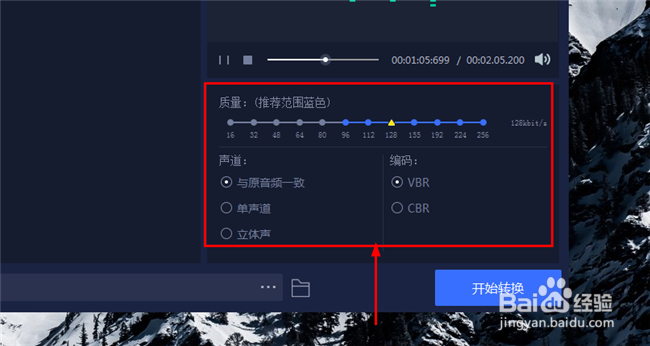
5、然后我们便是开始转换音频格式,点击界面下方右边的“开始转换”按钮,这样音频就会开始进行转换,然后我们只需耐心等待音频转换成功即可(如果音频转换的文件比较大或者文件比较多,等待的时间可能会有些长)。
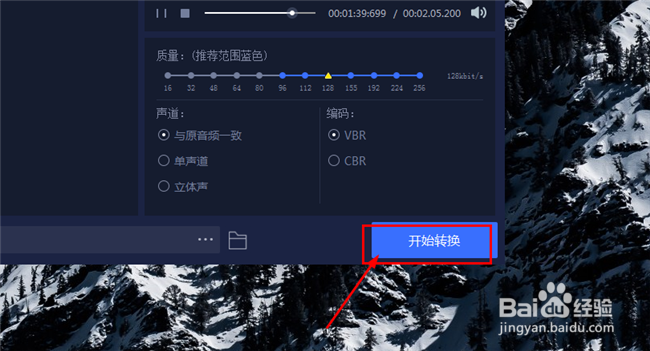
6、当音频转换完成以后,界面中会显示一个“打开”选项,我们点击它即可在弹出的文件夹中查看我们刚才转换好的音频文件了。
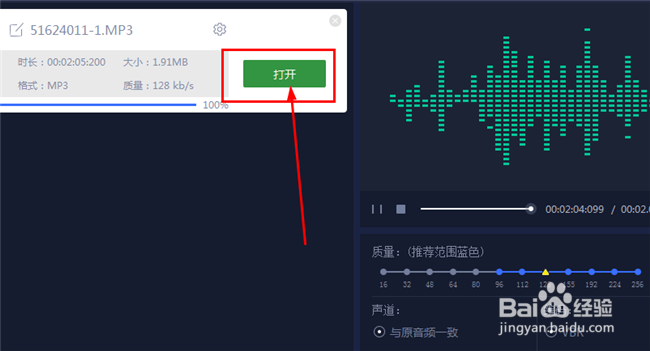
声明:本网站引用、摘录或转载内容仅供网站访问者交流或参考,不代表本站立场,如存在版权或非法内容,请联系站长删除,联系邮箱:site.kefu@qq.com。